Как да включите/изключите режим Инкогнито в YouTube

YouTube има режим Инкогнито, който предотвратява записването на вашите гледания или влиянието им върху списъците ви. Този урок ще ви научи как да го използвате.
Ах, резервни копия на iTunes. Спасители във времена на технически сривове, но тихи космически свине, дебнещи в сенките на вашия твърд диск. Резервните копия на iTunes, макар и от решаващо значение за възстановяване след бедствие, могат да се раздуят с времето, заемайки ценни гигабайти на вашия компютър. И така, как да си върнете това пространство, без да загубите ценните си данни? Не се страхувайте, технически разбиращи приятели, защото това ръководство ще ви даде знанията да изтриете резервни копия на iTunes като опитен професионалист както на Windows, така и на Mac!
Защо да изтриете резервни копия на iTunes? Натискането на съхранението е реално
Нека си признаем, мястото за съхранение е ценно. Тези гигабайти, които някога сте смятали за безкрайни, изведнъж се свиват под тежестта на безброй архивни файлове. iTunes, вечно верният пазител на вашите данни в iDevice, старателно създава резервни копия с всяка синхронизация, но тези архиви могат да станат чудовищни поглъщащи пространство. Изтриването на остарели или ненужни резервни копия е като да дадете на компютъра си така необходимата детоксикация, освобождавайки ценно място за съхранение за нещата, които наистина имат значение.
Изчерпателен урок за изтриване на резервни копия на iTunes (Windows/Mac)
Използването на правилния инструмент за изтриване на резервни копия е от решаващо значение за защита на вашите ценни файлове. Разбирането на правилния метод за изтриване на резервни копия на iTunes е от съществено значение за избягване на потенциални щети. Тази статия ще ви преведе през необходимите стъпки, които трябва да предприемете преди и след премахване на резервни копия на iTunes от вашия Mac или Windows компютър.
Ще очертаем двата ключови аспекта на премахването на резервни копия на iTunes, като гарантираме сигурен процес, който няма да засегне вашите файлове. Важно е да се отбележи, че резервното копие е просто дубликат на вашите съществуващи данни и можете безопасно да го изтриете, като следвате основните подготвителни стъпки, описани по-долу.
Прочетете също: Как да персонализирате лентата с инструменти на Finder на вашия Mac
Съвет на писателя: И Finder, и iTunes генерират резервни копия, съхранени в папката Backup, като местоположението варира в зависимост от операционната система. Модифицирането на съдържанието на архивните файлове чрез преименуване, преместване, извличане или редактиране може потенциално да навреди на данните. Докато самото архивиране е защитено, съдържанието му става нечетливо, след като бъде съхранено.
Прочетете също: Как да коригирате iTunes не може да се свърже с този iPhone. Стойността липсва Проблем?
Преди да използвате бутона за изтриване, трябва да знаете къде се крият архивите ви в iTunes. Локациите се различават леко между Windows и Mac, така че нека се впуснем в бързо търсене на съкровища:
1. Изтрийте iTunes Backup в Windows
Премахването на архивни файлове на iTunes в Windows е сравнително лесно в сравнение с операционната система Mac. Можете да ги премахнете директно или да намерите папката Application, както е обяснено по-долу.
Научете стъпките за изтриване на резервно копие на iTunes на вашия компютър в папката Application.
Отидете до папката Application в Windows, което може да е малко предизвикателство за намиране. Друга възможност е да следвате този път:
Потребители > Потребителско име > AppData > Роуминг > Apple Computer > MobileSync > Архивиране.
След като намерите архивните файлове, следвайте същата процедура, както беше споменато по-рано, и продължете, за да потвърдите изтриването, като изберете „ Изтриване на резервно копие.
Прочетете също: iTunes не се отваря на Windows 11? Ето поправката!
2. Премахнете iTunes Backup на Mac
Научете процеса на изтриване на резервно копие на iTunes на или над macOS Catalina, като следвате тези стъпки.
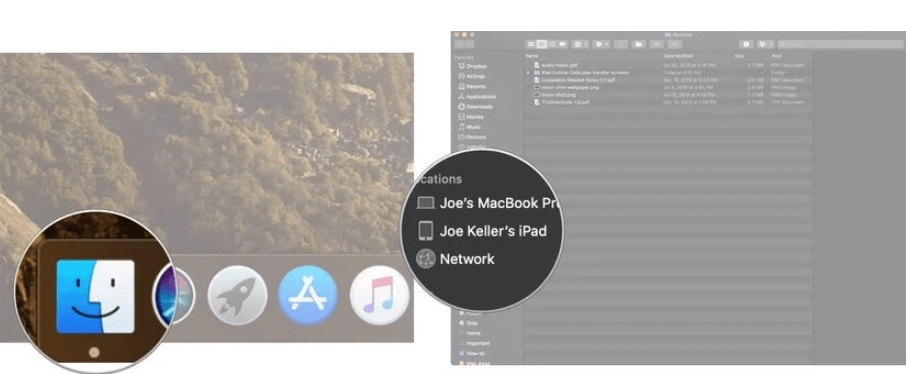
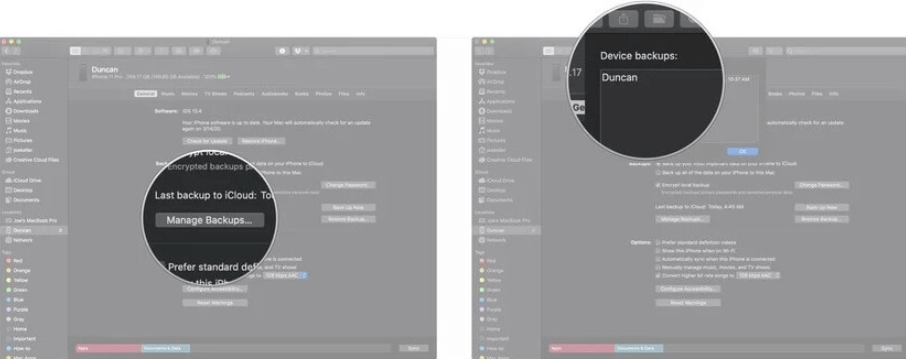
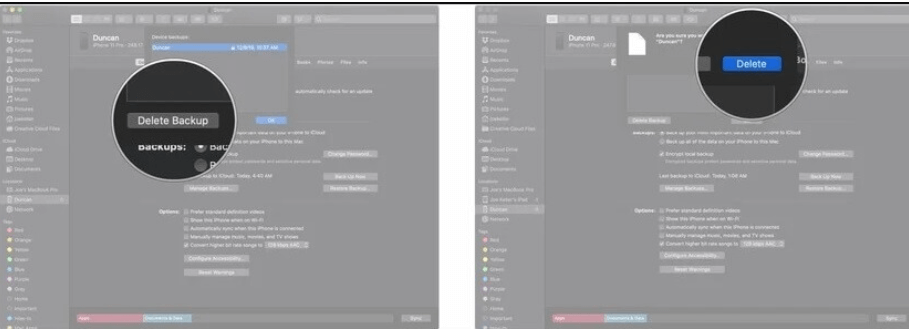
Прочетете също: Как да премахнете напълно iTunes от вашия Mac
Освободете място за съхранение, като изтриете резервното копие на iTunes
Изтриването на резервни копия на iTunes е лесен, но мощен начин да разтоварите цифровия си живот. Като следвате тези лесни стъпки и използвате интелигентни стратегии, можете да освободите ценно място за съхранение, да подобрите производителността на компютъра си и да вдъхнете нов живот на своя технически арсенал. Така че, продължете, изтрийте с увереност и се насладете на освобождаващото усещане на един разхвърлян дигитален свят! Не забравяйте, че изтриването на резервни копия на iTunes е само началото на вашето пътуване за оптимизиране на съхранението.
За повече подобни ръководства за отстраняване на неизправности, списъци и съвети и трикове, свързани с Windows, Android, iOS и macOS, следвайте ни във Facebook, Instagram, Twitter, YouTube и Pinterest.
Следващо четене:
6 полезни съвета и трикове, за да се възползвате максимално от iTunes
YouTube има режим Инкогнито, който предотвратява записването на вашите гледания или влиянието им върху списъците ви. Този урок ще ви научи как да го използвате.
Ако искате просто да поискате от приятели препоръки за конкретна дейност, отидете на Какво мислите и напишете въпроса си.
Научете как да получите достъп до SIM картата на Apple iPad с този урок.
Урок за това как да включите или изключите безопасния режим на таблета Samsung Galaxy Tab S3
Открийте топ 10 важни стъпки за настройка и оптимизация на Windows 11, за да подобрите производителността и опита на потребителя.
Актуализирането на драйвери на Windows 11 е необходимо за подобряване на съвместимостта и отстраняване на грешки. Научете как да актуализирате драйверите правилно.
Научете сериозни и ефективни методи как да отворите <strong>контролния панел</strong> в Windows 11. Оптимизирайте настройките на операционната система с тези 9 начина.
Научете как да показвате разширенията на файловете в Windows 11 лесно и бързо по 6 метода. Подобрете сигурността и управлението на файловете си.
Научете как да върнете „Моят компютър“ в Windows 11. Лесни стъпки за достъп и управление на файлове с „Този компютър“.
Не публикувайте снимките си безплатно в Instagram, когато можете да получите пари за тях. Прочетете и научете как да печелите пари в Instagram и се възползвайте максимално от тази платформа за социални мрежи.
Научете как да редактирате и премахвате PDF метаданни с лекота. Това ръководство ще ви помогне лесно да редактирате или премахвате PDF метаданни по няколко лесни начина.
Знаете ли, че Facebook има пълен списък с контактите ви в телефонния указател заедно с техните имена, номер и имейл адрес.
Проблемът може да попречи на компютъра ви да функционира правилно и може да се наложи да промените настройките за защита или да актуализирате драйвери, за да ги коригирате.
Този блог ще помогне на читателите да конвертират стартиращ USB в ISO файл с помощта на софтуер на трета страна, който е безплатен за използване и защитен от зловреден софтуер.
Срещнахте код за грешка на Windows Defender 0x8007139F и ви е трудно да изпълнявате сканирания? Ето начини, по които можете да коригирате проблема.
Това изчерпателно ръководство ще ви помогне да коригирате „Грешка на планировчика на задачи 0xe0434352“ на вашия компютър с Windows 11/10. Вижте поправките сега.
Грешка в Windows LiveKernelEvent 117 кара компютъра ви да замръзне или да се срине неочаквано. Научете как да го диагностицирате и коригирате с препоръчани от експерти стъпки.
Този блог ще помогне на читателите да поправят проблемите, които PowerPoint не ми позволява да записвам аудио на компютър с Windows и дори ще препоръча други заместители на запис на екрана.
Чудите се как да пишете върху PDF документ, тъй като от вас се изисква да попълвате формуляри, да добавяте пояснения и да поставяте подписите си. Попаднахте на правилния пост, прочетете!
Този блог ще помогне на потребителите да премахнат водния знак System Requirements Not Met, за да се насладят на по-гладко и безопасно изживяване с Windows 11, както и на по-чист работен плот.
Научете как да промените темата, цветовете и настройките си в Windows 11 за перфектно изживяване на работния плот.
Научете топ 10 съвета и трика за Microsoft Edge, за да извлечете максимума от браузъра с помощта на нови функции и подобрения.
Научете как да активирате връзките на отдалечен работен плот на Windows 10 и получете достъп до вашия компютър от всяко устройство.
Bluetooth ви позволява да свързвате устройства и аксесоари с Windows 10 към вашия компютър без нужда от кабели. Открийте как да решите проблеми с Bluetooth.
Ако мислите как да промените потребителското име в Instagram, вие сте на правилното място. Прочетете блога от началото до края, за да разберете лесните стъпки и полезните съвети.
Синхронизирайте настройките на Windows 10 на всичките си устройства с новото приложение Настройки. Научете как да управлявате настройките за синхронизиране на вашия акаунт в Microsoft.
Открийте как да използвате Bing по-ефективно с нашите 8 съвета и трика. Научете как да подобрите търсенето си в Bing.
Опитвате се да изтриете празна страница в Word? В това ръководство ще ви покажем как да изтриете страница или празна страница в Word.
Това е един от най-големите въпроси, които потребителите задават, ако могат да видят „кой е прегледал техния профил в Instagram“. Научете как да проследите тези, които гледат профила ви!
Въпреки че телевизорът вероятно ще функционира добре без интернет връзка, ако имате кабелен абонамент, американските потребители започнаха да преминават към онлайн

























